Ako previesť RAR súbor na ZIP vo Windows

Máte nejaké RAR súbory, ktoré chcete previesť na ZIP súbory? Naučte sa, ako previesť RAR súbor na formát ZIP.
Dôležitou metódou na presné určenie toho, ktoré služby sú spustené vo vašej sieti, je vykonať skenovanie portov. Spustenie skenovania portov vám môže poskytnúť presný prehľad o útočnom povrchu vášho počítača a siete. V niektorých prípadoch môžete zistiť, že máte spustené služby, ktoré ste možno neočakávali.
Transmission Control Protocol alebo TCP je štandard, ktorý umožňuje pripojenie medzi počítačmi cez sieť. TCP používa trojstranný handshake na otvorenie spojenia, ktoré potom zostane otvorené, kým nevyprší časový limit alebo sa spojenie neuzavrie. To neznamená, že spojenie vždy prenáša dáta, znamená to len, že obe strany si uložia podrobnosti o spojení a môžu okamžite pokračovať v odosielaní a prijímaní dát.
Nmap je štandardný nástroj na skenovanie portov. Je určený predovšetkým na spustenie v systéme Linux, ale existujú aj verzie pre Windows. K dispozícii je aj grafické rozhranie, ale používanie príkazového riadku je stále štandardom.
Ak chcete otestovať, či máte nainštalovaný Nmap na počítači so systémom Linux, spustite príkaz „nmap“. Ak získate stránku pomocníka, je nainštalovaná a pripravená na spustenie, ak sa zobrazí chyba, že príkaz nebol nájdený, musíte nainštalovať Nmap.
Stránka pomocníka je veľmi hustá a zobrazuje veľa možností, ktoré môžu byť mätúce. Základy, ktoré potrebujete na skenovanie TCP portov, sú pomerne jednoduché. Základná štruktúra, ktorú potrebujete, je „nmap [typ skenovania] [možnosti] {špecifikácia cieľa}“.
Na skenovanie portov TCP budete chcieť použiť jeden z dvoch typov skenovania, TCP alebo SYN. Skenovanie TCP sa pokúsi vytvoriť úplné pripojenie ku každému portu, čím sa dokončí trojstranné nadviazanie spojenia. Skenovanie SYN mierne zneužíva protokol a nikdy neodošle tretiu správu trojstranného podania ruky. Kontroly SYN sú často menej zaťažujúce pre systémové zdroje, pretože zariadenia nemusia udržiavať otvorených veľa pripojení naraz, keďže pripojenia nie sú nikdy úplne nadviazané, tiež bežia rýchlejšie ako kontroly TCP, ale budú potrebovať oprávnenia root. Skenovanie TCP je špecifikované príznakom „-sT“, zatiaľ čo skenovanie SYN je špecifikované pomocou „-sS“.
Tip: Trojstranný handshake je spôsob, akým sa inicializuje pripojenie TCP, zahŕňa tri správy „SYN, SYN-ACK a ACK“ odoslané z klienta na server, zo servera na klienta a potom z klienta na server.
Sekcia možností je úplne voliteľná, existuje však množstvo, ktoré môžu byť všeobecne užitočné. Podrobnejšie výsledky skenovania môžete povoliť zvýšením výrečnosti pomocou „-v“, výrečnosť môžete ďalej zvýšiť až na tretiu úroveň pomocou „-vvv“. Detekciu operačného systému, detekciu verzie, skenovanie skriptov a traceroutes môžete spustiť pomocou príznaku „-A“, hoci to bude trvať o niečo dlhšie.
Adresy IPv4 alebo IPv6 môžete skenovať naraz, štandardne je IPv4, ak chcete skenovať adresy IPv6, musíte použiť príznak „-6“. Niekedy Nmap spustí rýchlu kontrolu ping, aby zistil, ktoré aktívne zariadenia sú aktívne, ak to preskakuje hostiteľov, ktorých chcete otestovať, môžete to vypnúť príznakom „-Pn“. Ak zadáte veľký rozsah, skenovanie môže trvať dlho. Príznak „-T4“ spustí skenovanie rýchlejšie a je nepravdepodobné, že by niečo vynechal, môže zahltiť pomalé siete alebo zariadenia, keďže sa výrazne zvýši výkon.
V predvolenom nastavení Nmap prehľadá 1000 najbežnejšie používaných portov, rozsah portov môžete nastaviť manuálne pomocou príznaku „-p“ a potom zadať rozsah bez medzier. Rozsahy portov možno zadať pomocou hodnôt oddelených čiarkou, rozsahov s pomlčkou alebo ich kombináciou. Napríklad príznaky „-p22“, „-p1-65535“ a „-p21-25,80,139,8080“ budú skenovať port 22, všetky porty medzi 1 a 65535 a porty 21 až 25, 80, 239, respektíve 8080. Namiesto toho je možné zadať príznak „–top-ports [číslo]“, aby sa skenovali najbežnejšie porty s najvyšším počtom portov. Ak chcete špecifikovať všetky porty, môžete použiť skratku „-p-“.
Tip: Čísla portov sa pohybujú medzi 0 a 65535, hoci 0 technicky nemožno použiť.
Posledná vec, ktorú musíte zadať, sú IP adresy zariadení, ktoré chcete testovať. Ak to chcete urobiť, jednoducho uveďte všetky adresy IP, ktoré chcete skenovať, mali by byť oddelené medzerami a môžu byť uvedené jednotlivo, podľa rozsahov s pomlčkou alebo prostredníctvom notácie CIDR. Napríklad „191.168.0.1“ by skenovalo túto jednu IP adresu, „192.168.0.1-5“ by skenovalo päť IP adries medzi 102.168.0.1 a 192.168.0.5, nakoniec „192.168.0.1/24“ by skenovalo všetky IP adresy medzi 192.168.0.1 a 192.168.0.255.
Celkový príkaz by mal vyzerať asi ako tieto príklady: „nmap -sS -vvv -A -p- 127.0.0.1“, „nmap -sS -v -p80,443,8080 192.168.0.1/24“, „nmap -sS –horné porty 10000 -6 ::1”
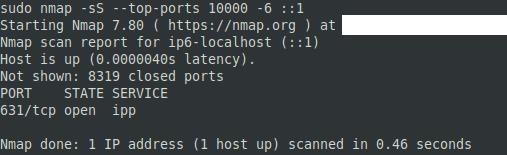
Dajte dohromady argumenty, ktoré chcete použiť, a potom spustite príkaz.
Máte nejaké RAR súbory, ktoré chcete previesť na ZIP súbory? Naučte sa, ako previesť RAR súbor na formát ZIP.
Držte vyrovnávaciu pamäť vyčistenú vo vašom webovom prehliadači Google Chrome pomocou týchto krokov.
Ukážeme vám, ako zmeniť farbu zvýraznenia textu a textových polí v Adobe Reader s týmto podrobným návodom.
Nájdite tu podrobné pokyny, ako zmeniť User Agent String vo webovom prehliadači Apple Safari pre MacOS.
Microsoft Teams v súčasnosti nepodporuje nativné prenášanie vašich stretnutí a hovorov na TV. Môžete však použiť aplikáciu na zrkadlenie obrazovky.
Zaujíma vás, ako integrovať ChatGPT do Microsoft Word? Tento sprievodca vám presne ukáže, ako to urobiť pomocou doplnku ChatGPT pre Word v 3 jednoduchých krokoch.
Zistite, ako vyriešiť bežný problém, pri ktorom bliká obrazovka v prehliadači Google Chrome.
Hľadáte osviežujúcu alternatívu k tradičnej klávesnici na obrazovke, Galaxy S23 Ultra od Samsungu poskytuje vynikajúce riešenie. S
Krížové odkazy môžu váš dokument výrazne sprístupniť, usporiadať a uľahčiť jeho používanie. Tento sprievodca vás naučí, ako vytvoriť krížové odkazy v programe Word.
Potrebujete naplánovať opakujúce sa stretnutia v MS Teams so svojimi spolupracovníkmi? Naučte sa, ako nastaviť opakujúce sa stretnutie v Teams.







